Taula de continguts
Busqueu maneres de saber com introduir un interval que conté dades no numèriques a Estadístiques descriptives a Excel ? De vegades, quan intentem introduir dades a Estadística descriptiva , es mostra un error que descriu que les dades són no numèriques . Podem resoldre aquest error seguint alguns passos ràpids. Aquí trobareu 6 maneres d'introduir un interval que conté dades no numèriques a Estadístiques descriptives a Excel.
Què és l'estadística descriptiva? L'
Estadística descriptiva s'utilitza per resumar unes dades demanades de qualsevol estudi. Pot proporcionar informació bàsica i la relació interna entre les variables en un conjunt de dades.
Per què "l'interval d'entrada conté dades no numèriques". "Apareix un error a les estadístiques descriptives?
Les estadístiques descriptives només poden funcionar amb valors numèrics . Per tant, quan s'utilitzen dades no numèriques per a Estadística descriptiva, mostra un error que ens indica que introduïm a interval que conté dades no numèriques .
Baixeu el quadern de pràctiques
Interval d'entrada que conté dades no numèriques.xlsx
6 possibles solucions per a l'error "Estadístiques descriptives: l'interval d'entrada conté dades no numèriques" a Excel
Aquí tenim un conjunt de dades que conté el Nom i Edat d'algunsgent. Tanmateix, podeu veure que els valors de l'interval de cel·les C5:C12 estan en Format Text.
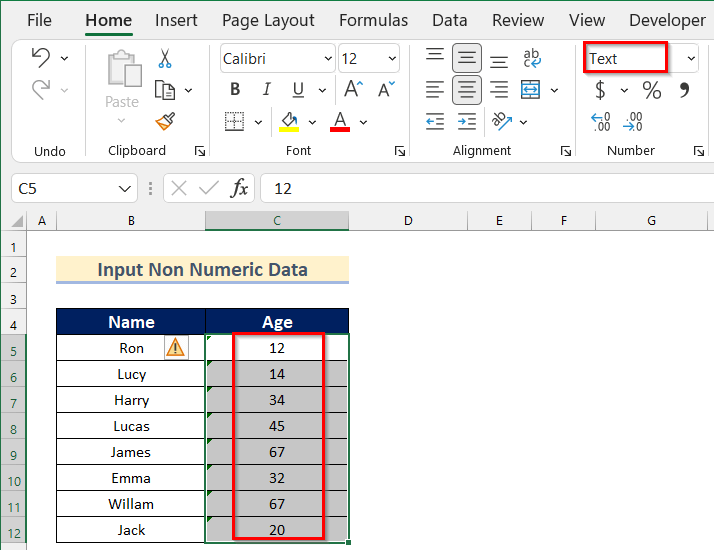
Com a resultat, quan introduïm aquest interval de cel·les a Estadístiques descriptives, mostra un error com es mostra a continuació.
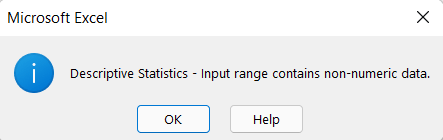
Ara, us mostrarem com introduir a interval que conté dades no numèriques a Estadística descriptiva a Excel utilitzant aquest conjunt de dades.
1. Utilitzant el format de nombre
En el primer mètode, us mostrarem com introduir un interval que conté dades no numèriques a Estadístiques descriptives mitjançant Format de nombre .
De vegades, podeu trobar que l' ordre d'anàlisi de dades no s'afegeix al vostre llibre de treball d'Excel. Ara, us mostrarem com afegir l' ordre d'anàlisi de dades i introduir un interval de dades no numèriques a descriptiu Estadístiques .
Seguiu els passos per fer-ho pel vostre compte.
Pas-01: afegir l'ordre d'anàlisi de dades al llibre de treball d'Excel
Podem fer-ho complex anàlisi estadística i d'enginyeria de les dades mitjançant l' ordre d'anàlisi de dades a Excel. Per afegir Ordre d'anàlisi de dades al llibre de treball d'Excel, hem de carregar Pack d'eines d'anàlisi . Seguiu els passos que s'indiquen a continuació per afegir Ordre d'anàlisi de dades al vostre llibre de treball d'Excel.
- En primer lloc, feu clic a la pestanya Fitxer .
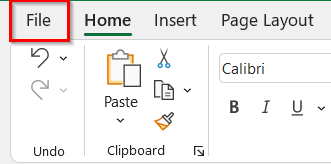
- A continuació, feu clic a Opcions pestanya.
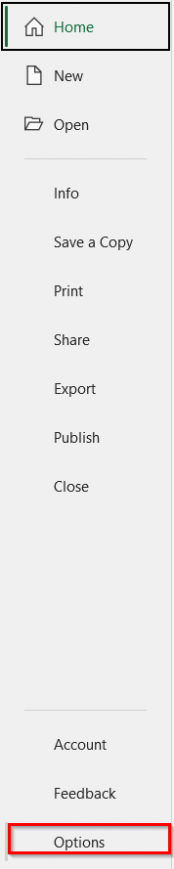
- Ara s'obrirà el quadre Opcions d'Excel .
- Després, aneu a la pestanya Complements >> feu clic a Pack d'eines d'anàlisi .
- A continuació, feu clic a Vés .
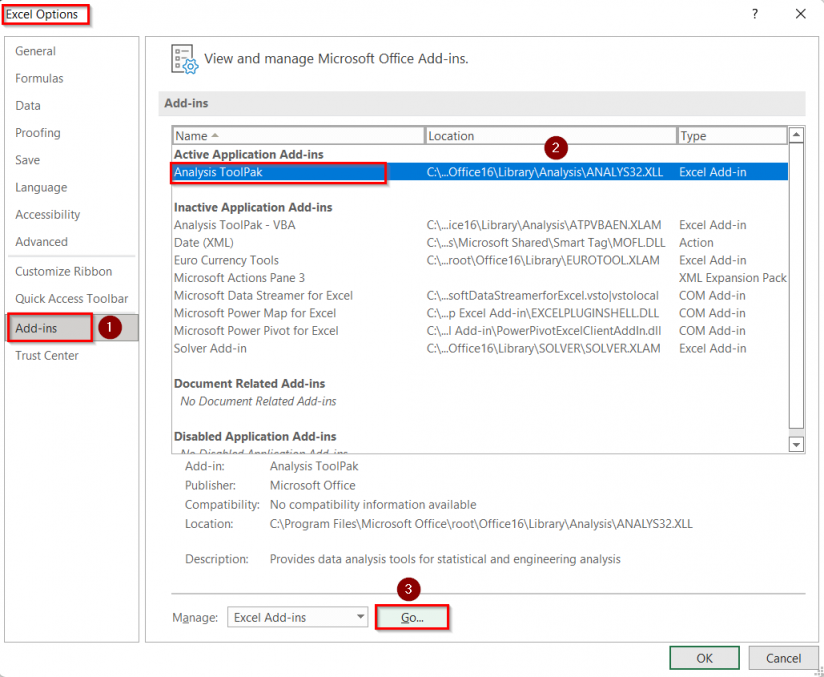
- A continuació, el Apareixerà el quadre de complements.
- Després, activeu l'opció Pack d'eines d'anàlisi .
- Finalment, feu clic a D'acord .

Pas-02: Ús del format de nombre per introduir un rang de dades no numèriques
Ara, us mostrarem com canviar el Format de text a Format de nombre de l'interval de cel·les per introduir un interval de dades no numèriques a Estadístiques descriptives .
Recorreu els passos que s'indiquen a continuació per fer-ho pel vostre compte.
- Al principi, seleccioneu Interval de cel·les C5:C12 .
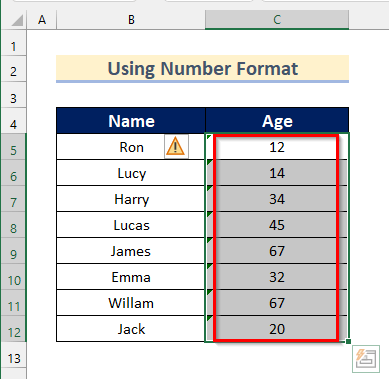
- Després, aneu a la pestanya Inici >> feu clic a Format de nombre .
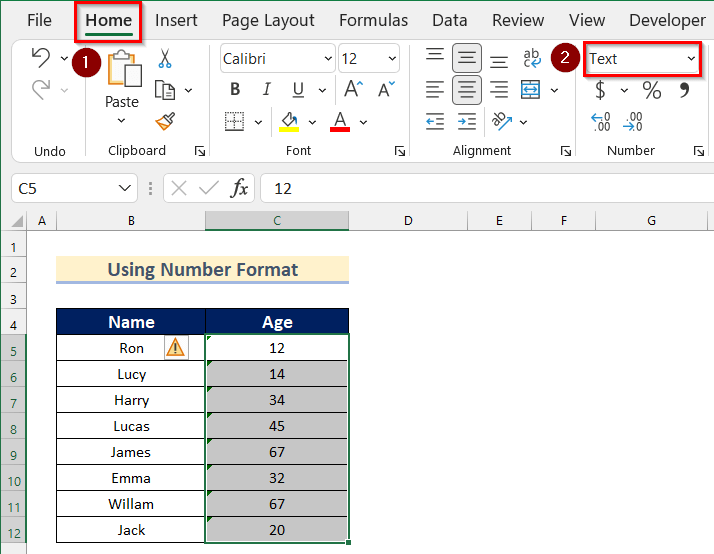
- A continuació, seleccioneu Nombre .
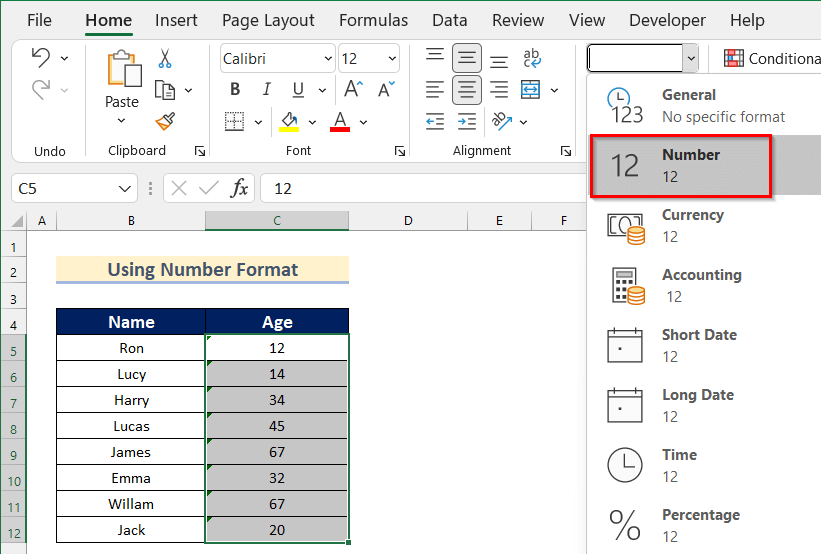
- Ara, veureu que l'interval de cel·les C5:C12 està en Format de nombre .
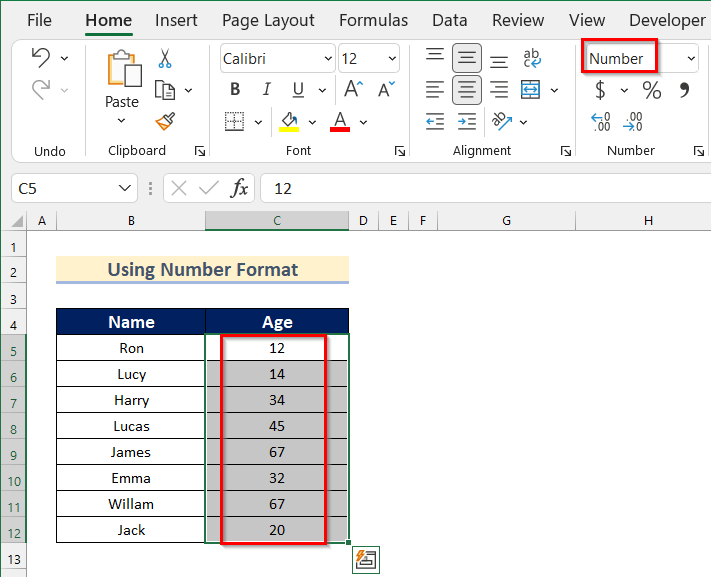
- A continuació, aneu a la pestanya Dades >> feu clic a Anàlisi de dades .
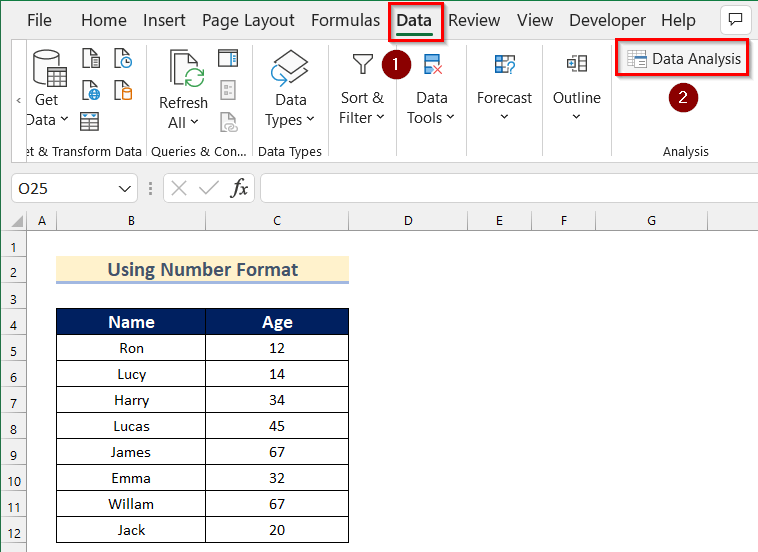
- A continuació, apareixerà el quadre Anàlisi de dades .
- Ara, seleccioneu Estadístiques descriptives .
- Després, feu clic a D'acord .
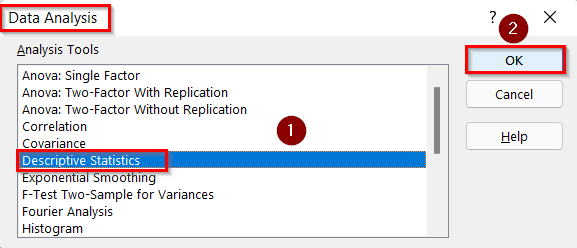
- Ara, s'obrirà el quadre Estadístiques descriptives .
- A continuació, seleccioneu Interval de cel·les C4:C12 a Interval d'entrada. quadre.
- Després, activeu l'opció Etiquetes a la primera fila .
- A continuació, introduïu Cel·la G4 com a Sortida Interval .
- Després, seleccioneu qualsevol opció estadística . Aquí, seleccionarem Estadístiques de resum .
- A continuació, feu clic a D'acord .
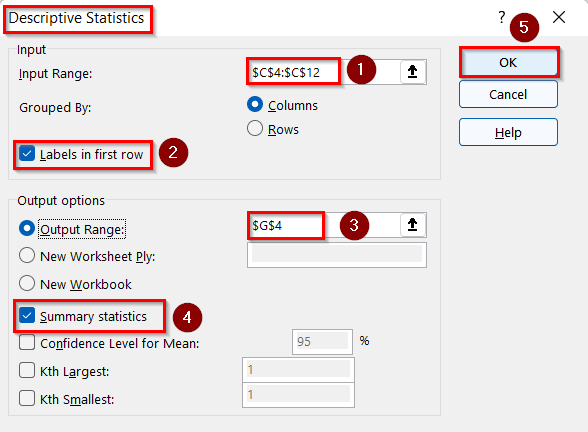
- Finalment, obtindreu l'anàlisi Estadística descriptiva de les dades proporcionades mitjançant el Format de nombre .
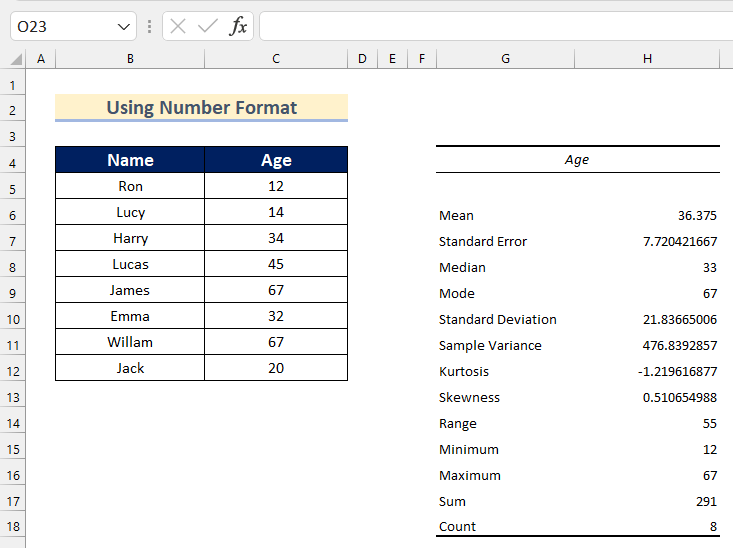
Llegir més: si un valor es troba entre dos nombres, retorneu la sortida esperada a Excel
2. Aplicant la funció especial Enganxa
Ara, us mostrarem com eliminar-lo l' interval d'entrada que conté errors de dades no numèriques a Estadístiques descriptives mitjançant l'aplicació de la Funció especial d'enganxar .
Seguiu els passos que s'indiquen a continuació per fer-ho pel vostre compte
Passos:
- En primer lloc, inseriu 1 a qualsevol cel·la del vostre Excel full de treball. Aquí, inserirem 1 a la cel·la C14 .
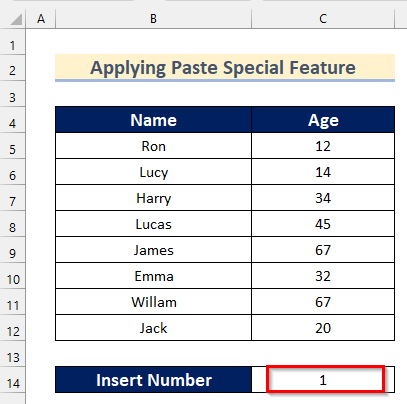
- A continuació, seleccioneu la cel·la C14 i feu clic al botó Copia .
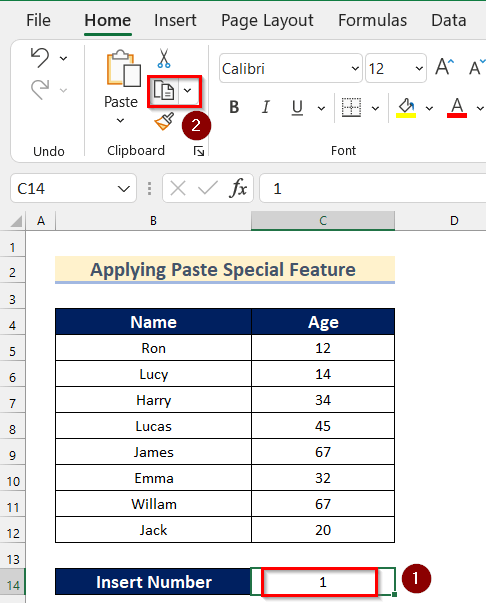
- Després, seleccioneu Interval de cel·les C5:C12 i Feu-hi clic amb el botó dret .
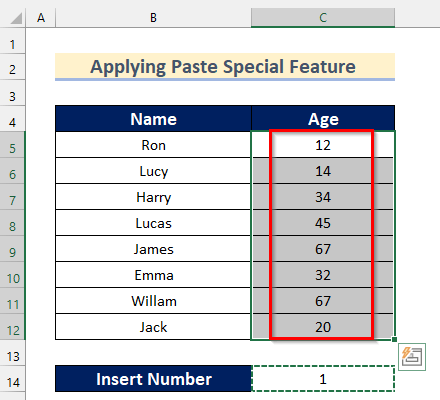
- A continuació, feu clic a Enganxa especial > ;> seleccioneu Enganxa especial .
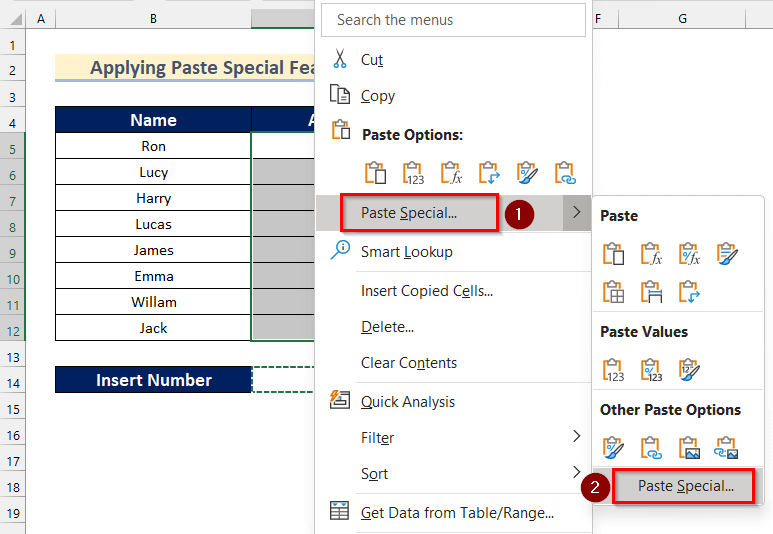
- Ara apareixerà el quadre Enganxa especial .
- A continuació, seleccioneu Tots de les opcions Enganxa .
- A continuació, seleccioneu Multiplicar des de Operació opcions.
- Després, feu clic a D'acord .
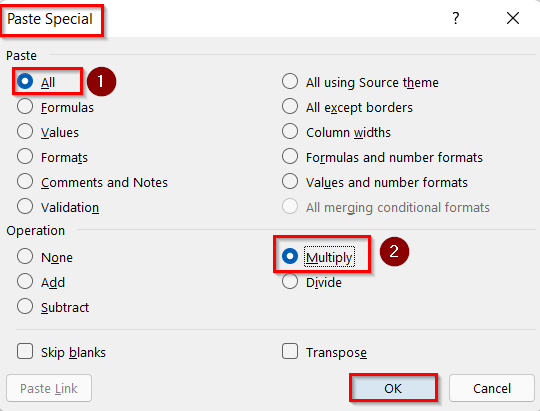
- Ara veurem que l'interval de cel·les C5:C12 està en Format general .
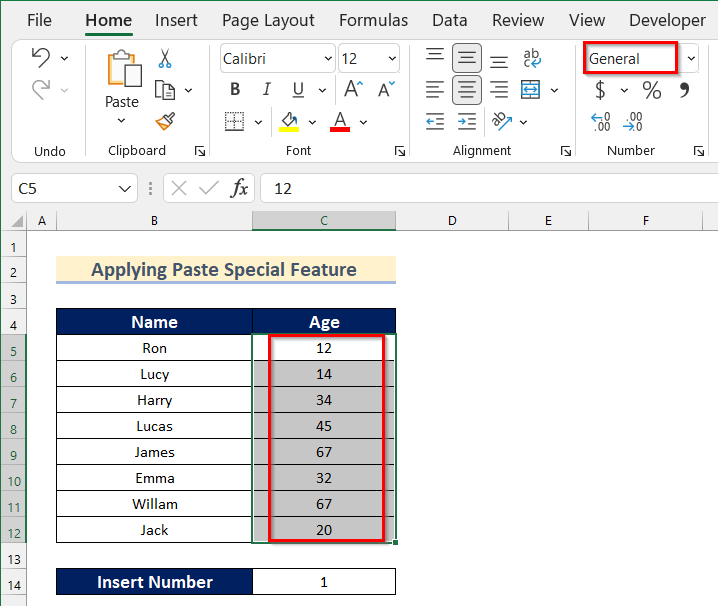
- Ara, seguiu els mateixos passos es mostra a Mètode 1 per inserir Anàlisi estadística descriptiva del conjunt de dades.
- Finalment, obtindreu l' Estadística descriptiva desitjada de les dades proporcionades. aplicant Enganxa la funció especial .
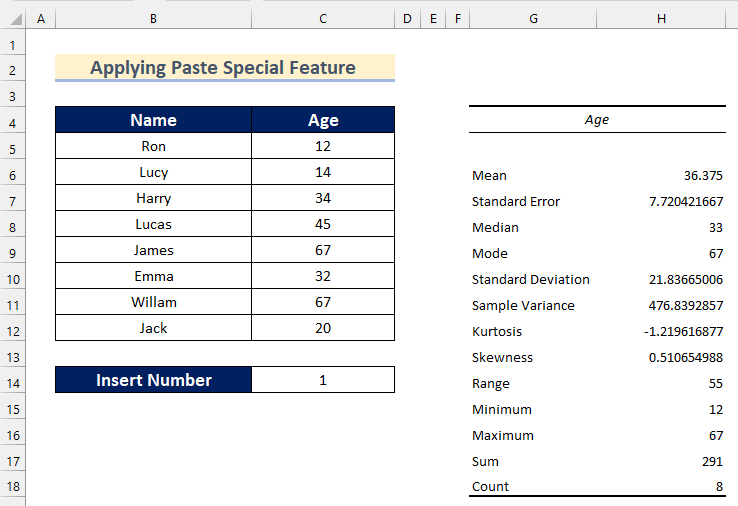
3. Utilitzant la comprovació d'errors per veure dades no numèriques
També podem utilitzeu Comprovació d'errors per veure les dades no numèriques i convertir-les en Nombre per introduir l'interval de dades no numèriques a Estadístiques descriptives .
Recorreu els passos que s'indiquen a continuació per fer-ho pel vostre compte.
Passos:
- A la al començament, seleccioneu Interval de cel·les C5:C12 .
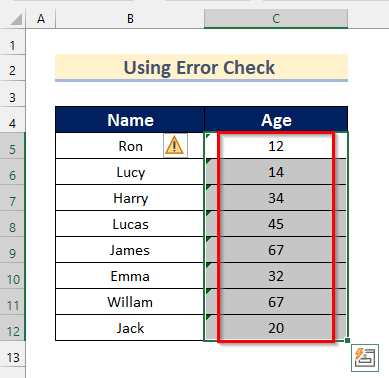
- A continuació, feu clic al Caixa d'error .
- A continuació, feu clic a Converteix a número .
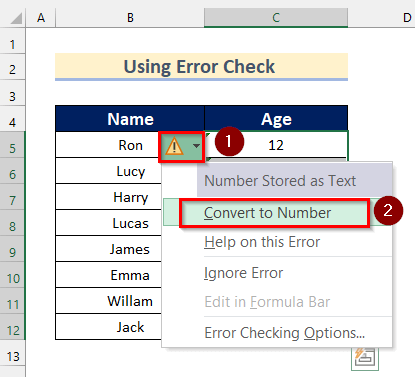
- Ara, veurem l'interval de cel·les C5:C12 és a General Format .
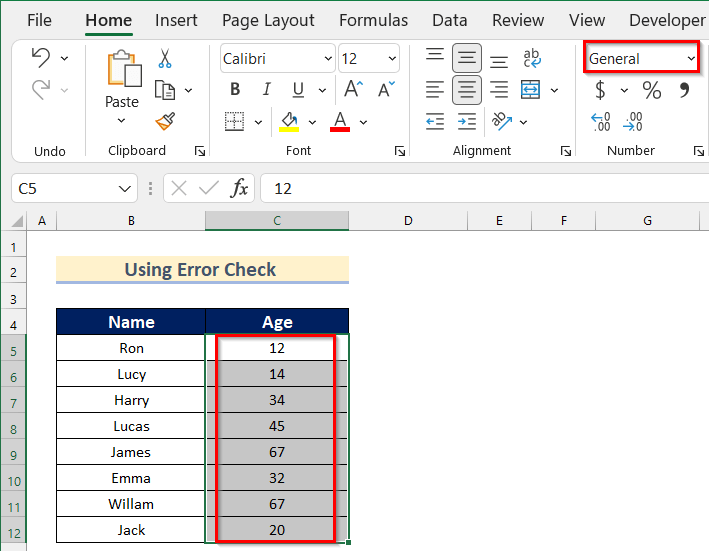
- Ara, seguiu els mateixos passos que es mostren a Mètode 1 per inserir Anàlisi estadística descriptiva del conjunt de dades.
- Finalment, utilitzant el quadre Error , obtindreu les descriptives estadístiques de les dades proporcionades.
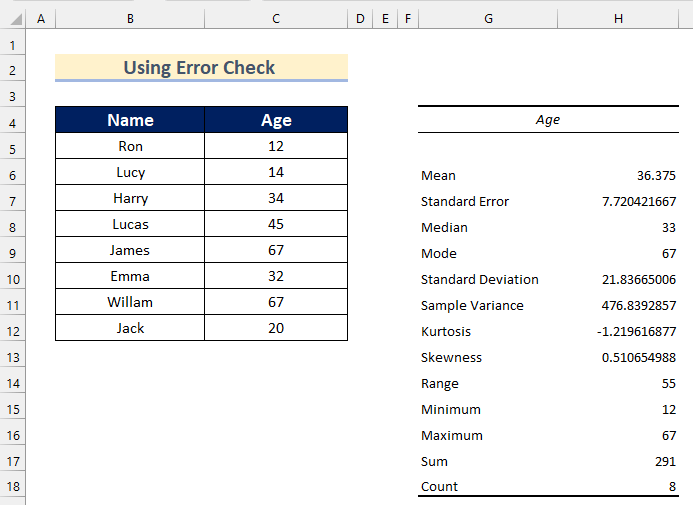
Llegir més: [Corregit!] Els enllaços d'Excel no funcionen tret que el llibre de treball d'origen estigui obert
SemblantLectures
- Com eliminar l'última modificació per a Excel (3 maneres)
- Com crear un gràfic de papallona a Excel (2 fàcils Mètode
- Crear un organigrama a Excel a partir d'una llista
- Com moure's cap amunt i cap avall a Excel (5 mètodes fàcils)
4. Converteix text a dades numèriques amb la funció de text a columnes
En el quart mètode, us mostrarem com convertir text a Dades numèriques amb Funció de text a columna per introduir dades no numèriques . Aquí tenim una columna addicional anomenada Edat en nombre per introduir el 1>Dades numèriques.
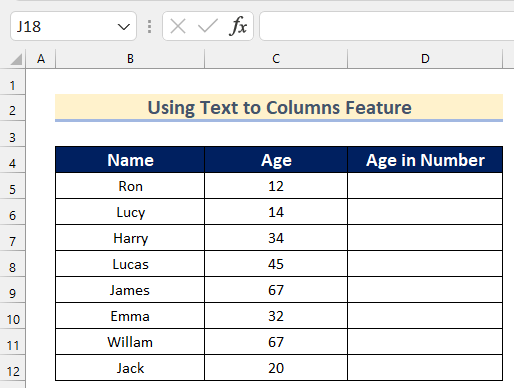
Seguiu els passos que s'indiquen a continuació per fer-ho al vostre propi conjunt de dades.
Passos:
- En primer lloc, seleccioneu Interval de cel·les C5:C12 .
- A continuació, aneu a la pestanya Dades >> feu clic a Eines de dades >> seleccioneu Text a columnes .
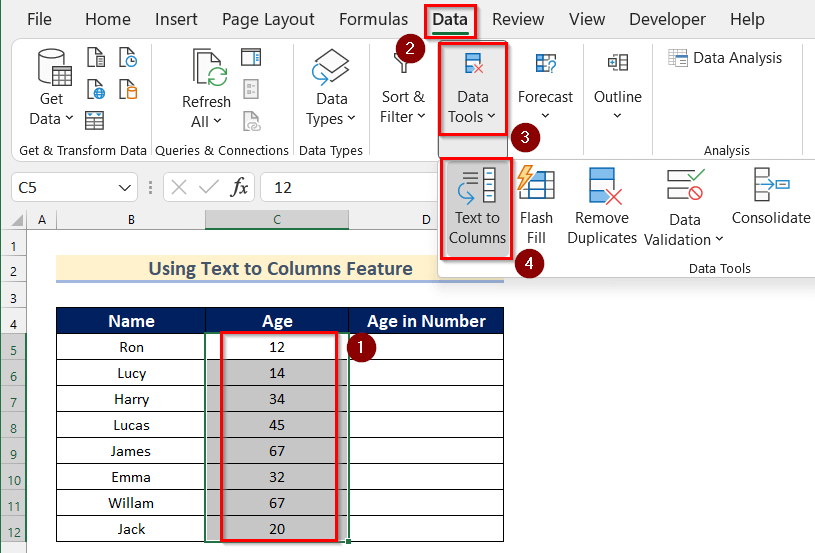
- Ara, el Convertir Apareixerà el quadre Assistent de text a columnes .
- A continuació, seleccioneu Delimitat .
- A continuació, feu clic a a Següent .
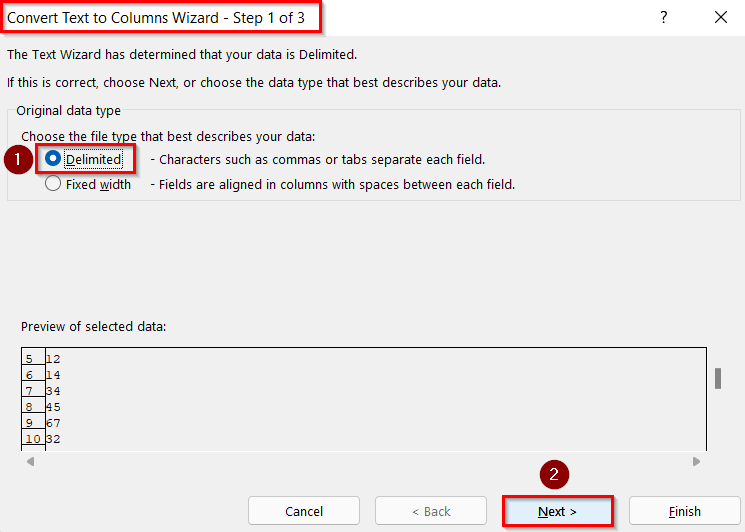
- De nou, feu clic a Següent .
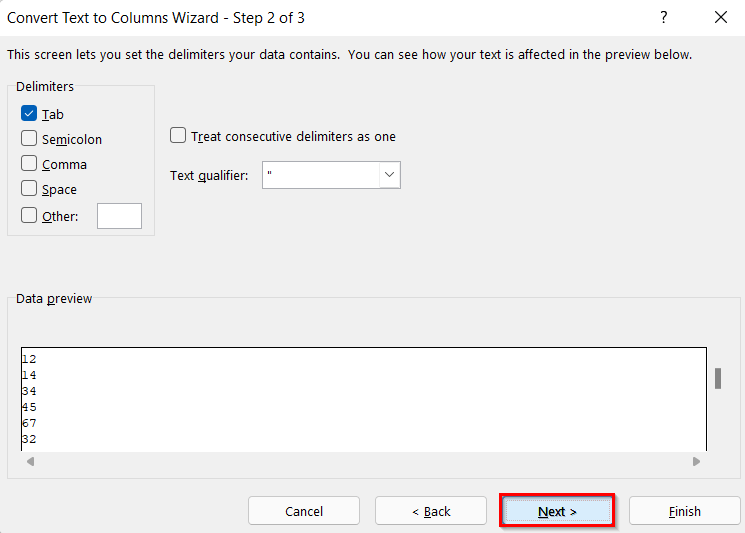
- Després, seleccioneu General com a Format de dades de la columna .
- A continuació, introduïu Cel·la D5 com a Destinació .
- A continuació, feu clic a Finalitza .
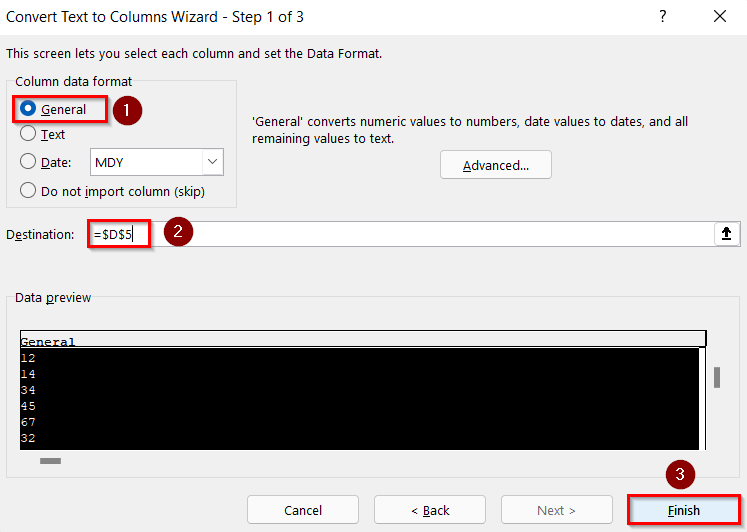
- Ara, veurem que l'interval de cel·les C5:C12 està en Format general .
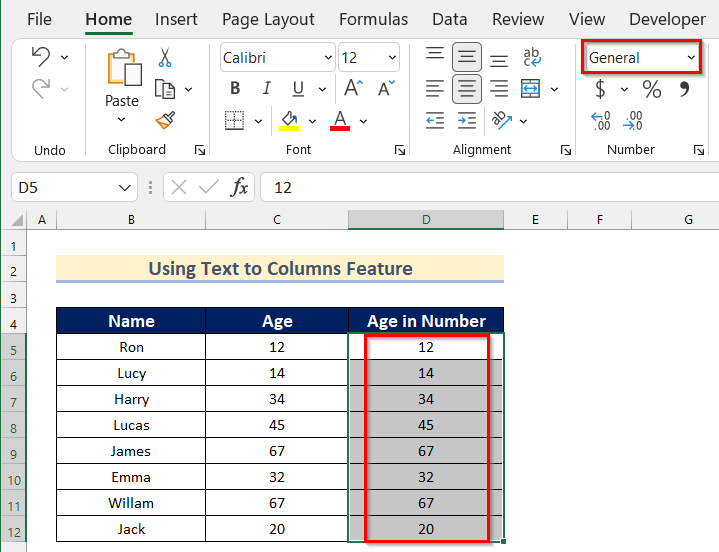
- Llavors , seguiu els passos que es mostrena Mètode 1 per obrir el quadre Estadístiques descriptives .
- Ara, seleccioneu Interval de cel·les D4:D12 com a Interval d'entrada.
- Després, activeu l'opció Etiquetes a la primera fila .
- A continuació, introduïu Cel·la G4 com a Interval de sortida .
- Després, seleccioneu qualsevol opció estadística . Aquí, seleccionarem Estadístiques de resum.
- A continuació, feu clic a D'acord .
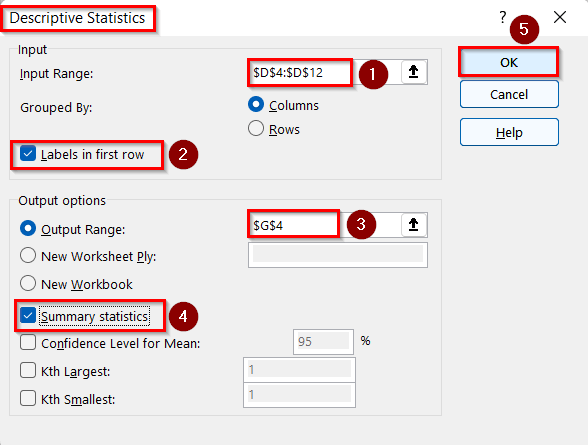
- Finalment, obtindreu les estadístiques descriptives desitjades de les dades proporcionades mitjançant la funció de text a columna .
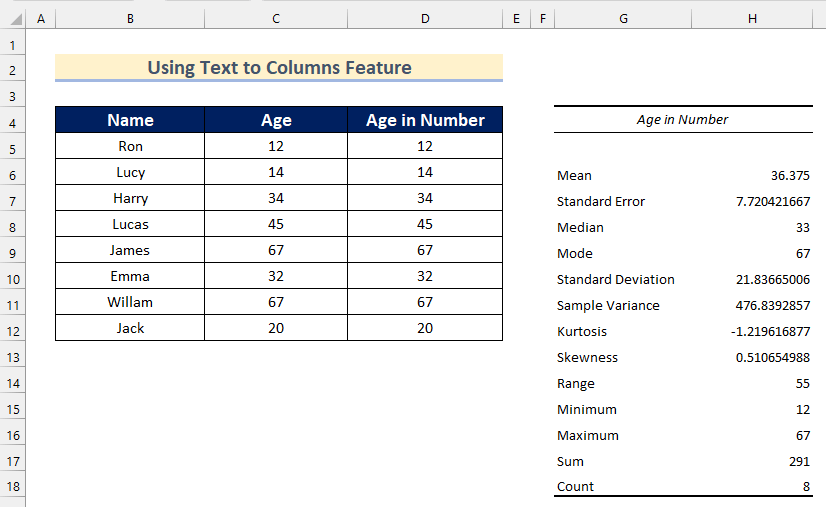
Llegir més: Com moure dades d'una fila a una columna a Excel (4 maneres senzilles)
5. Ús de la funció de valor
A continuació, mostrarem com introduir un interval que conté dades no numèriques a Estadística descriptiva a Excel utilitzant la funció de valors . La funció Valor s'utilitza per convertir una cadena de text numèric en un Nombre .
Seguiu els passos indicats. a continuació per fer-ho pel vostre compte.
Passos:
- Primer, seleccioneu Cel·la D5 .
- A continuació , inseriu la fórmula següent.
=VALUE(C5) 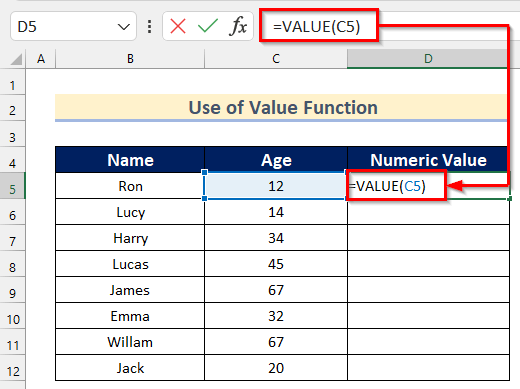
Aquí, a la funció de valor , hem inserit la cel·la C5 com a text .
- Ara, premeu ENTER .
- Després d'això , arrossegueu cap avall l'eina Emplenament automàtic per Emplenar automàticament la fórmula per a la resta de cel·les.
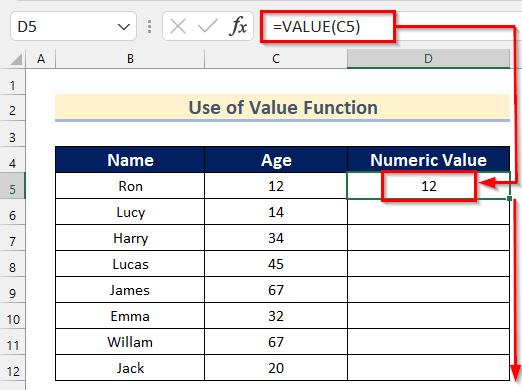
- Aleshores, obtindràs tots elsvalors de Edat en Format general .

- Ara, seguiu els passos que es mostren a Mètode 3 per inserir Anàlisi estadística descriptiva del conjunt de dades.
- Finalment, obtindreu l' Estadística descriptiva desitjada de les dades proporcionades mitjançant el Funció de valors .
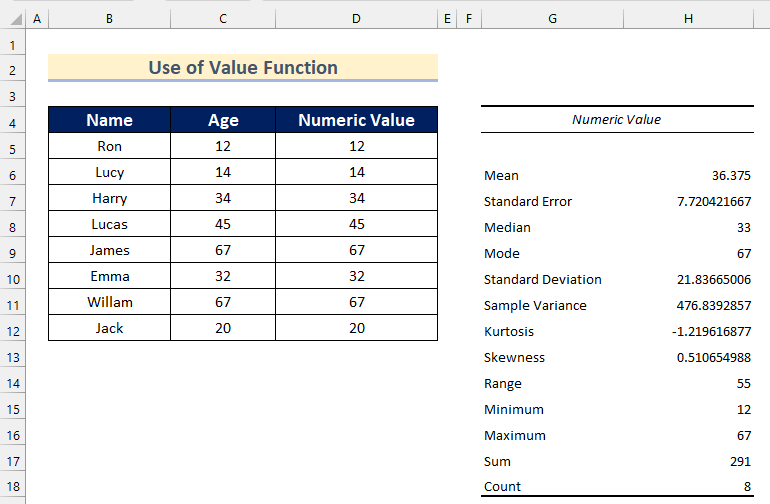
6. Ús de l'operació matemàtica
En el mètode final, us mostrarem com introduïu un interval que conté dades no numèriques a Estadística descriptiva a Excel mitjançant Operació matemàtica .
Seguiu els passos que s'indiquen a continuació per fer-ho al vostre propi conjunt de dades.
Pasos:
- Primer, seleccioneu Cel·la D5 .
- A continuació, inseriu la fórmula següent.
=1*C5 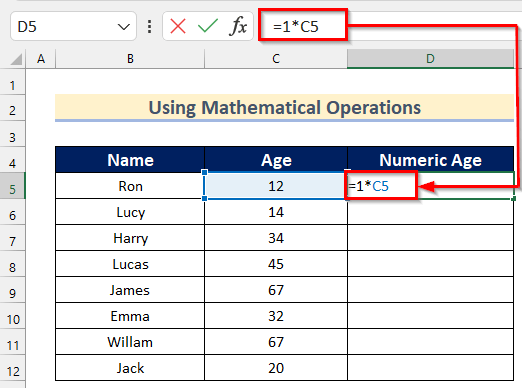
Aquí hem multiplicat la cel·la C5 per 1 per convertir el valor Text en un Nombre .
- A continuació, premeu ENTER .
- Després, arrossega cap avall l'eina Emplenament d'empa per Emplenar automàticament la fórmula per a la resta de cel·les.
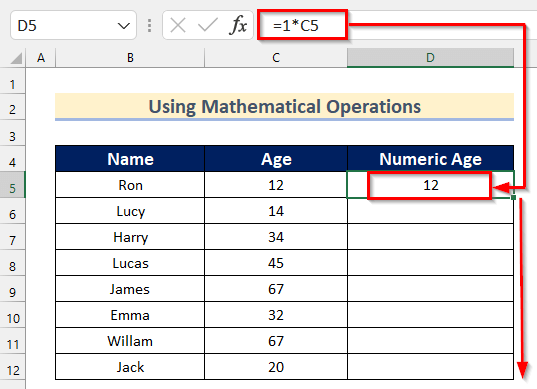
- Ara, obtindreu tots els valors de Edat en Format general .
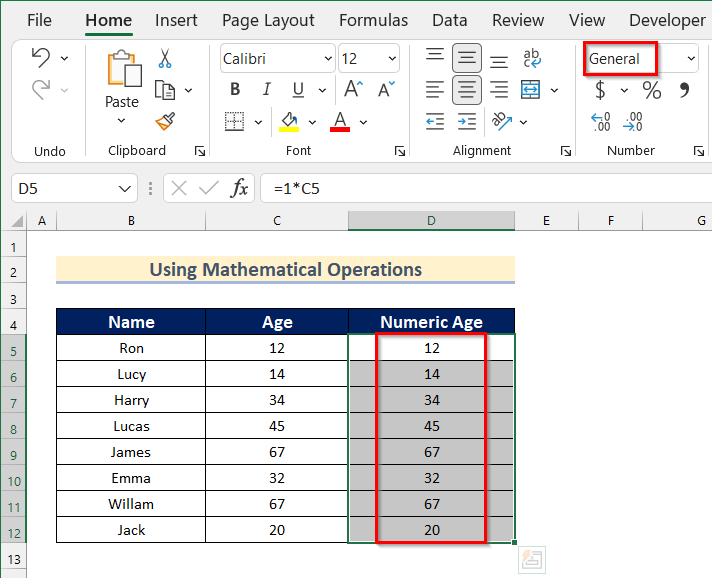
- Ara, seguiu els passos que es mostren a Mètode 3 per inserir Anàlisi estadística descriptiva del conjunt de dades.
- Finalment, obtindreu l' Estadística descriptiva desitjada de les dades proporcionades mitjançant l' Operació matemàtica .
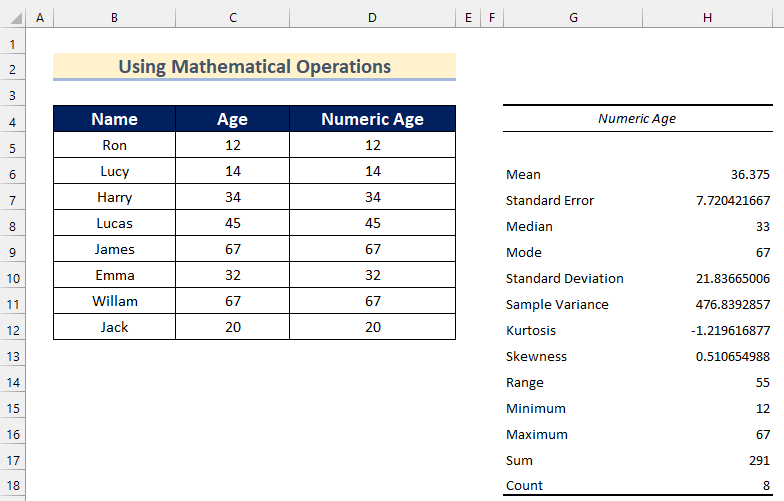
LlegirMés: Com calcular l'error quadrat mitjà de l'arrel a Excel
Secció de pràctiques
En aquesta secció, us oferim el conjunt de dades per practicar pel vostre compte i apreneu a utilitzar aquests mètodes.
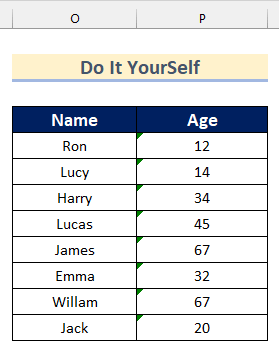
Conclusió
Així, en aquest article, trobareu 6 maneres de introduir un interval que conté dades no numèriques a Estadística descriptiva a Excel. Utilitzeu qualsevol d'aquestes maneres per aconseguir el resultat en aquest sentit. Espero que aquest article us sigui útil i informatiu. No dubteu a comentar si alguna cosa sembla difícil d'entendre. Feu-nos saber qualsevol altre enfocament que podríem haver perdut aquí. A més, visiteu ExcelWIKI per veure molts més articles com aquest. Gràcies!

